na szczęście istnieje opcja w sekcji zasad grupy konserwacji programu Internet Explorer, która pozwala skonfigurować listę Zezwalaj / nigdy adresów URL dla użytkowników. Jeśli konfigurujesz tę opcję, proponuję również zapoznanie się z jednym z moich innych artykułów jak skonfigurować zasady grupy AppLocker w systemie Windows 7, aby blokować przeglądarki innych firm, aby uniemożliwić użytkownikom uruchamianie przeglądarek innych niż IE, aby ominąć to ograniczenie, ponieważ jest to ustawienie zasad tylko dla IE.
jak skonfigurować Internet Explorer, aby zezwalał i blokował adresy URL
Krok 1. Edytuj obiekt zasad grupy (GPO), który ma zastosowanie do użytkowników, których chcesz skonfigurować blokowanie adresów URL.
Krok 2. Przejdź do konfiguracji użytkownika > Zasady > Ustawienia systemu Windows > Konserwacja Internet Explorera > bezpieczeństwo, a następnie kliknij „strefy bezpieczeństwa i oceny zawartości”
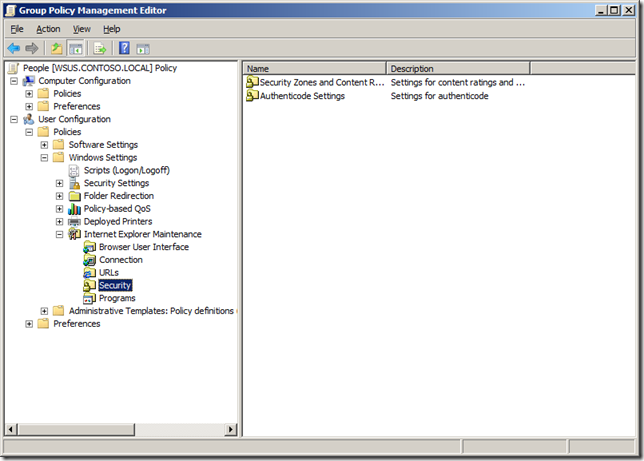
Punkt 3. Wybierz „Importuj ustawienia bieżącej oceny zawartości”, a następnie kliknij przycisk „Modyfikuj ustawienia”
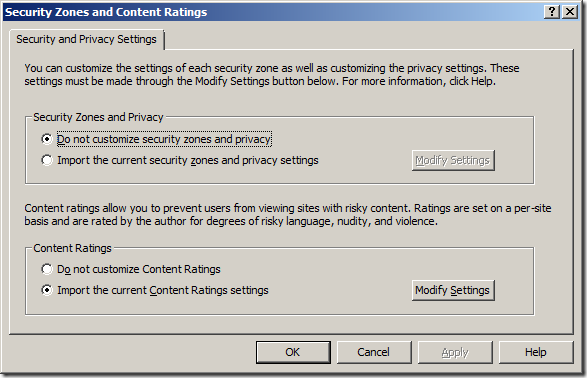
punkt 4. Kliknij kartę „zatwierdzone witryny”
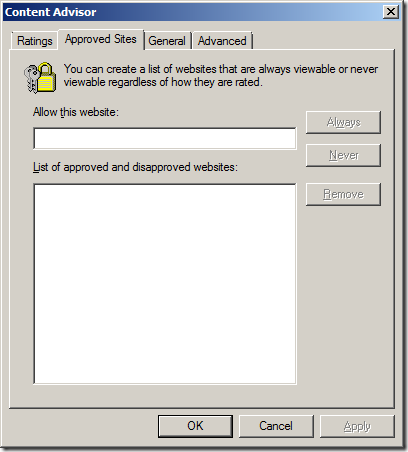
krok 5a (Czarna lista). Wpisz nazwę adresu URL, który chcesz zablokować w polu tekstowym „Zezwalaj na tę witrynę”, a następnie kliknij „nigdy”, a następnie „OK”
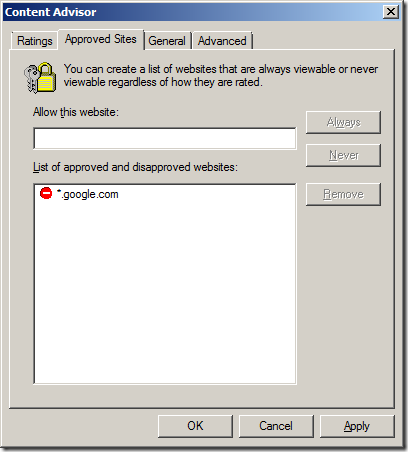
krok 5b (Biała lista). Jeśli jednak próbujesz utrzymać białą listę adresów URL, wpisz nazwę witryny, na którą chcesz zezwolić, pole tekstowe „Zezwól na tę witrynę”, a następnie kliknij „zawsze”, a następnie „OK”
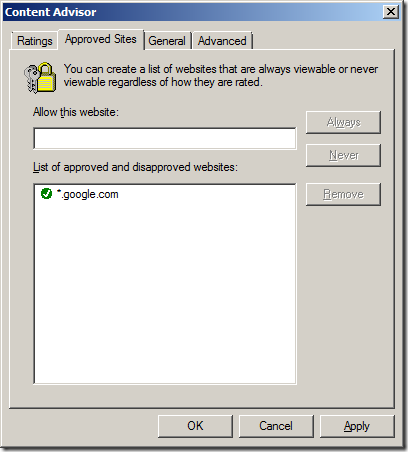
Uwaga: prawdopodobnie będziesz chciał dodać wewnętrzną nazwę domeny reklam Twojej firmy do listy Zezwalaj, aby zapewnić użytkownikom dostęp do witryn intranetowych. Należy również pamiętać, że podczas gdy symbole wieloznaczne są obsługiwane w adresach URL, ale dodanie tylko adresu URL „*” nie działa. Chociaż byłoby to bardzo przydatne, aby skonfigurować białą listę, pokażę Ci, jak obejść to ograniczenie w dalszych krokach poniżej.
teraz musimy utworzyć Hasło nadzorcy, które będzie używane do wprowadzania kolejnych zmian na liście Zezwalaj / nigdy adresów URL. To hasło może być również używane przez użytkownika (jeśli go zna) do obejścia tych ograniczeń URL. Jednak ponieważ to hasło jest stosowane przez policy, będzie to samo hasło dla wszystkich użytkowników, więc pomyśl o częstym sprawdzaniu hasła.
Krok 6. Wpisz to samo hasło w polach” Hasło „i” Potwierdź hasło „i wpisz podpowiedź w polu” podpowiedź”. Możesz również wpisać coś w stylu „aby uzyskać to hasło, skontaktuj się z Działem Pomocy pod numerem 5555-5555”.
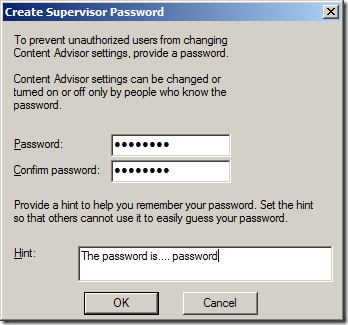
domyślnie po włączeniu doradcy treści automatycznie zablokuje On każdą witrynę internetową, która nie ma skonfigurowanej oceny. Dlatego będziesz chciał wyłączyć to ograniczenie koca w kroku 8, jeśli wszystko, co próbujesz zrobić, to zablokować określone adresy URL w konfiguracji czarnej listy.
Krok 8 (Czarna Lista). Zaznacz „użytkownik może zobaczyć strony, które nie mają oceny”, a następnie kliknij „OK”
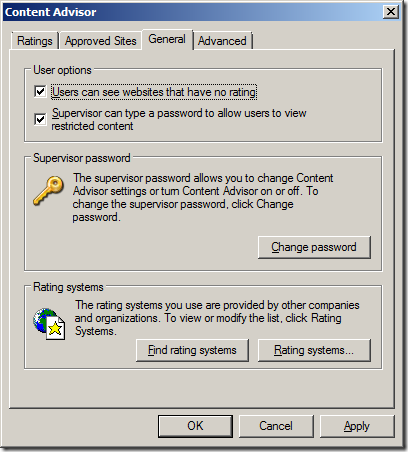
Uwaga: w przypadku konfiguracji białej listy pozostaw” użytkownik może zobaczyć strony internetowe, które nie mają oceny ” niezaznaczone, aby wszystkie strony internetowe zostały zablokowane.
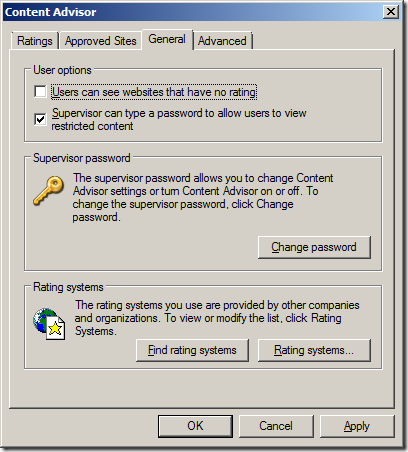
Punkt 9. Kliknij OK
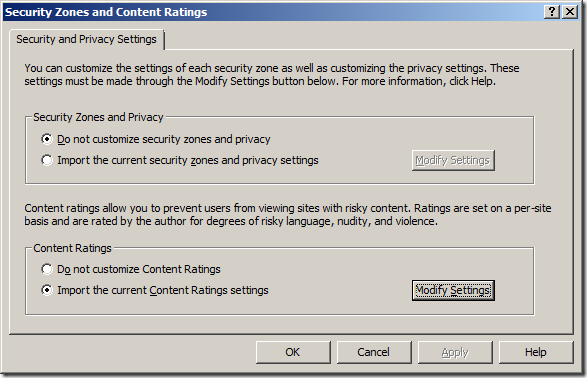
załatwione.
jeśli skonfigurowałeś czarną listę, użytkownik będzie mógł przejść do wszystkich stron internetowych z wyjątkiem adresu URL, który specjalnie zablokowałeś. Gdy użytkownik trafi na zablokowaną witrynę internetową, zostanie wyświetlone okno dialogowe wyjaśniające, dlaczego nie jest w stanie odwiedzić witryny i opcję odwiedzenia witryny tylko wtedy, gdy zna hasło administratora.
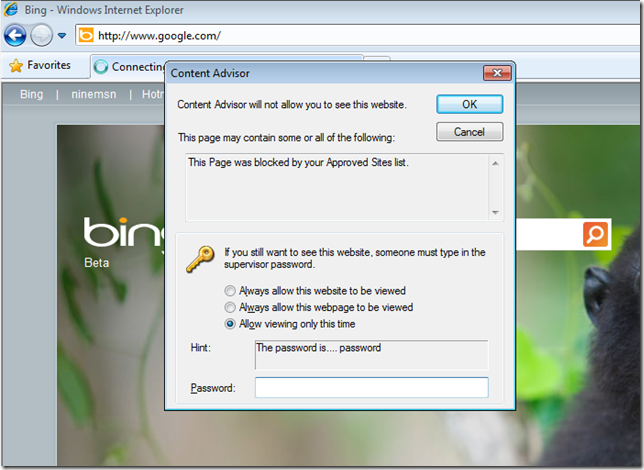
jeśli klikną Anuluj nic się nie stanie, a jeśli naciśną OK, otrzymają to okno dialogowe.
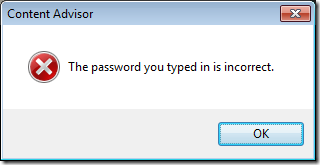
Poniżej znajduje się inny przykładowy komunikat, który jest prezentowany podczas odwiedzania witryny bez oceny i skonfigurowałeś zasadę nie ładuj witryn, które nie mają oceny, którą zobaczysz, jeśli skonfigurowałeś ją jako białą listę.
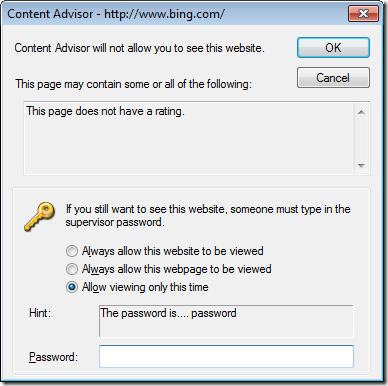
jeśli używasz skonfigurowanej białej listy, a użytkownicy nadal będą mogli odwiedzać jako witrynę, o ile jest oceniona przez ICRA3 i nie zgłasza zawartości, która należy do żadnej z kategorii ocen. Dlatego ta metoda nie jest w 100% afektywna dla strategii białej listy, ale znajdziesz użytkowników odwiedzających witrynę, która nie jest specjalnie dozwolona, możesz po prostu dodać ją jako zablokowany adres URL.
:
jeśli grałeś z tym ustawieniem i szukasz sposobu na usunięcie tego ustawienia z zasad grupy, zobacz mój post Jak usunąć zaimportowane ustawienia zasad grupy Internet Explorer
znajdziesz również, że komputer, na którym dokonałeś tych ograniczeń URL, będzie teraz miał ustawione Hasło nadzorcy (zakładam, że jest coś o tym, jak IEM GPMC współdziała z komputerem lokalnym), więc aby usunąć Hasło nadzorcy IE, Usuń HKEY_LOCAL_MACHINE\Software\Microsoft\Windows\Current Version\policies\ratings key i przywróci ustawienia Content Advisor do wartości domyślnych.